本文详细介绍了苹果手机照片导入电脑的多种方法,包括使用数据线、AirDrop、iCloud以及第三方软件。每种方法都有其优缺点,用户可以根据自身情况选择最合适的方法。文章还探讨了不同方法的优缺点以及潜在风险,并对未来的发展趋势进行了展望,例如更便捷的无线传输技术和更智能化的照片管理软件的出现,帮助用户更轻松地管理手机照片,解决诸如“苹果手机照片导入电脑速度慢”等常见问题。
使用数据线直接导入照片:最简单直接的方法
这是最传统也是最可靠的方法。只需一根USB数据线连接苹果手机和电脑,电脑即可识别手机存储设备。然后,打开电脑上的“图片”文件夹(或类似的图片管理软件,如Windows照片查看器),找到手机中的“DCIM”文件夹,里面就是手机相册里的照片。将所需照片复制或拖拽到电脑上的目标文件夹即可。
需要注意的是,手机和电脑必须处于连接状态,并且电脑需要安装有苹果手机的驱动程序。如果电脑无法识别手机,可以尝试重新启动电脑或手机,更换数据线,或安装最新版本的iTunes或Finder。
例如,一位朋友在用这种方法导入照片时,由于数据线老化,导致电脑无法识别手机。更换数据线后问题即被解决。此外,一些较老的电脑可能需要手动安装驱动程序才能识别苹果手机。
利用AirDrop无线传输照片:便捷的无线传输方式
AirDrop是苹果设备之间进行无线文件传输的便捷功能。如果你的电脑是Mac,并且开启了AirDrop功能,就可以直接将手机上的照片无线传输到电脑。
在手机上选择需要传输的照片,然后点击共享按钮,选择AirDrop,再选择你的Mac电脑即可。AirDrop传输速度快,而且非常方便,尤其适合传输少量照片。
但是,AirDrop的使用需要手机和电脑都处于同一Wi-Fi网络,并且两者距离不能太远。如果电脑没有显示手机或者传输失败,可以尝试检查网络连接,重新启动设备,或者检查AirDrop是否开启。
比如,一些用户反馈,在使用AirDrop传输大量照片时,速度会明显变慢,甚至传输失败。这时,可以选择分批次传输,或者使用其他传输方式。
借助iCloud云端同步照片:安全可靠的云端备份
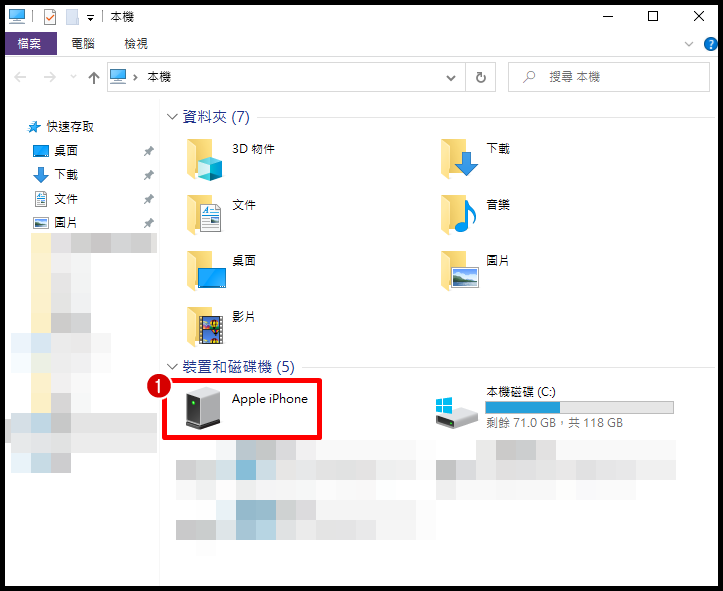
iCloud是苹果的云服务,可以同步照片、视频等多种数据。开启iCloud照片功能后,手机上的照片会自动上传到iCloud云端,然后在电脑上登录iCloud.com网站或使用iCloud for Windows软件即可下载照片。
这种方法的好处是安全可靠,照片会自动备份到云端,即使手机丢失或损坏也不会丢失照片。但是,iCloud存储空间有限,需要购买额外的存储空间才能保存更多照片。
很多用户都喜欢用iCloud备份照片,因为其使用方便,无需数据线连接,照片随时随地都可访问。但需要考虑的是iCloud的存储费用,以及网络的稳定性。如果网络不稳定,照片上传和下载的速度会受到影响。
第三方软件辅助导入照片:更高效的导入工具
除了以上几种方法外,还可以使用一些第三方软件来导入苹果手机照片。这些软件通常具有更强大的功能,例如批量导入、照片管理、编辑等。选择合适的第三方软件,可以更高效地管理和导入苹果手机照片。
选择第三方软件时,需要注意软件的安全性以及用户评价。一些不安全的软件可能会窃取用户隐私数据,因此选择正规软件非常重要。
市场上有很多款第三方软件,用户可以根据自己的需求选择。例如,有些软件可以实现照片的自动备份和管理,非常方便快捷。但是,需要谨慎选择软件,避免下载到病毒软件或者隐私泄露。
总结:选择适合自己的导入方法
总而言之,将苹果手机照片导入电脑的方法有很多,每种方法都有其优缺点。选择哪种方法取决于用户的需求、技术水平以及设备条件。例如,对于只需要传输少量照片的用户,AirDrop可能更方便;对于需要备份大量照片的用户,iCloud可能更安全;而对于追求效率的用户,第三方软件可能更适合。
无论选择哪种方法,都需要确保手机和电脑连接正常,并注意数据安全。在导入照片前,建议先备份手机数据,以防数据丢失。
未来,随着技术的不断发展,苹果手机照片导入电脑的方式可能会更加便捷和高效。例如,可能会出现一些新的无线传输技术,或者更智能化的照片管理软件。



 鄂ICP备15020274号-1
鄂ICP备15020274号-1